
Introdução ao gráfico de Gantt no Tableau
Muitos projetos acabam em um desastre completo em sua fase inicial, enquanto tentam morder mais do que conseguem mastigar. Pode haver vários motivos para essa falha - um desses aspectos cruciais é a falta de uma ferramenta adequada de visualização do projeto. Os gerentes de projeto precisam ter controle completo sobre o planejamento, o monitoramento e o ajuste das mudanças, grandes ou pequenas, sempre que necessário. Neste artigo do quadro de Gantt, discutimos uma dessas excelentes e amplamente aceitas ferramentas de gerenciamento de recursos - o gráfico de Gantt.
Gráfico de Gantt - é um gráfico de linhas / barras (tipo mais comum) que captura e ilustra o cronograma do projeto e a relação de dependência entre todas as atividades relacionadas com marcos, conquistas, tarefas etc.
Vamos ver como é possível criar um gráfico de Gantt no Tableau, também sua importância no dia-a-dia dos gerentes de projeto para tornar seu projeto um sucesso.
Como criar um gráfico de Gantt no Tableau?
- Para começar com o processo de criação de um gráfico de Gantt, o software Tableau precisa se conectar à fonte de dados. A fonte de dados pode ser uma planilha do Excel, MySQL, qualquer servidor.
- Estamos trabalhando com a planilha do Excel,

- Quando estiver pronto com a fonte de dados, será necessário abrir o aplicativo Tableau para conectar a fonte de dados.
- Abra o Tableau> acesse Conectar fonte de dados >> Abra o arquivo de planilha do Excel salvo que contém os dados
- Depois de fazer isso, você verá uma tela como esta -

- Selecione o arquivo da fonte de dados e você verá uma tela como esta -

- A tela acima é o painel do Tableau; é aqui que criaremos o gráfico de Gantt.
Antes de seguirmos em frente, vamos primeiro informar nosso público sobre as seções -
1) Dimensão - Esta seção contém as colunas presentes na folha de dados que criamos no Excel. Podemos ver na seção Dimensão todas as colunas presentes.
2) Medida - o próprio nome dá uma idéia. Estes são os parâmetros de medição.
3) Marcas - as marcas são um tipo de ferramenta de edição para aprimorar nosso gráfico de Gantt com cores, tamanho, texto, dica de ferramenta etc. Isso serve para aprimorar o estilo de apresentação.
4) Colunas e linhas - as colunas representam os dados da coluna. Todas essas informações na seção da coluna representam os dados da coluna. Mesmo com os dados do Rows
5) Área da planilha - Planilha é a área em que o gráfico de Gantt estará visível para nós, inicialmente fica em branco até que algum trabalho avance.
- O próximo passo é personalizar seus dados conforme sua necessidade. Clique na guia 'Planilha' e comece a personalizar os dados. Use a opção 'Marcas' para exibir seus dados mais visualmente. No Tableau, existem vários tipos de gráficos - barra, linha, mapas, pizza, rosca, área e vários outros.
- Para o gráfico de Gantt normalmente, é preferível um carrinho de barras, pois o gráfico de Gantt representa os intervalos de tempo para trabalhos em diferentes estágios.
- Siga a tela abaixo -

- Na tela acima, podemos ver que os intervalos são muito pequenos, então arrastaremos a 'Duração' da coluna 'Medidas' e a arrastaremos para o 'Tamanho' na seção 'Marcas'. Siga a tela abaixo.
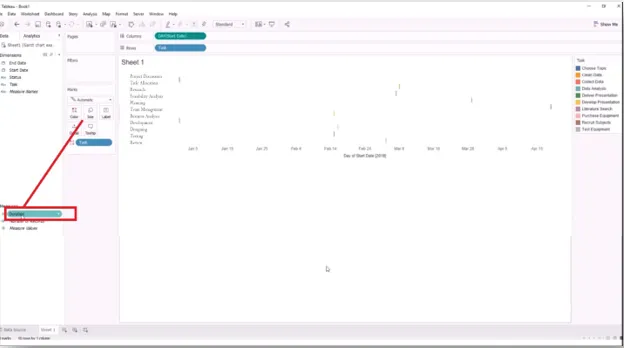
- Depois de fazer isso, você terá algo parecido com isto - siga a tela abaixo.

- Agora você tem o intervalo de duração para cada tarefa, pode ver que a duração é desorganizada. Você deve organizá-lo (significa classificá-lo) seguindo as etapas abaixo.
TAREFA >> ORDENAR >>

- Com isso, a caixa de diálogo 'Classificar' será aberta onde você deve selecionar o
- Botão de opção FIELD e selecione “START DATE” ……. Deixe-nos ver a tela abaixo.

- No menu suspenso Agregação, você deve selecionar o “MÍNIMO” e clicar no botão 'APLICAR' e 'OK'.
- Depois de clicar no botão OK, você obterá um gráfico de barras organizado. Dê uma olhada na tela abaixo.

- É assim que você criará um gráfico de Gantt. Com isso, também dizemos que nunca pode haver requisitos semelhantes para fazer um gráfico de Gantt. Um usuário pode personalizar a partir daqui em diante, conforme suas necessidades, alterando cores, duração, tamanho do gráfico e assim por diante.
NOTA - A complexidade do gráfico pode variar conforme o requisito.
Importância do gráfico de Gantt -
- Com o gráfico de Gantt, a equipe sabe exatamente o que está acontecendo no projeto, até onde eles chegaram e onde estão atrasados. Um gráfico de Gantt é uma das ferramentas de visibilidade de projetos mais usadas.
- Ele atua como um meio para melhorar e melhorar as comunicações. Como sabemos, más técnicas de comunicação e falta de evidências se tornam uma das razões mais cruciais para a falha do projeto. O gráfico de Gantt elimina esse problema.
- Mais clareza
- Melhor aderência ao gerenciamento de tempo
Conclusão
- O gráfico de Gantt é uma das ferramentas cruciais para rastrear o gerenciamento relacionado ao projeto. Também elimina a necessidade de qualquer outra ferramenta para gerenciamento de projetos.
- Quem realmente o usou ou quem leu sobre ele pode se relacionar e entender sua importância.
- O TABLEAU, como aplicativo, ganhou grande impulso na indústria atual; sua capacidade de produzir esses documentos relacionados ao PM é uma das razões promissoras para sua ampla usabilidade.
Artigos recomendados
Este foi um guia para o gráfico de Gantt no Tableau. Aqui discutimos como criar um gráfico no Tableau com a importância do gráfico de Gantt. Você também pode consultar nossos outros artigos sugeridos para saber mais -
- Tableau vs QlikView
- Gráfico de barras empilhadas no Tableau | Abordagens diferentes
- Visão geral do gráfico de funil no Tableau
- Gráfico de linhas no Tableau | Com dados contínuos